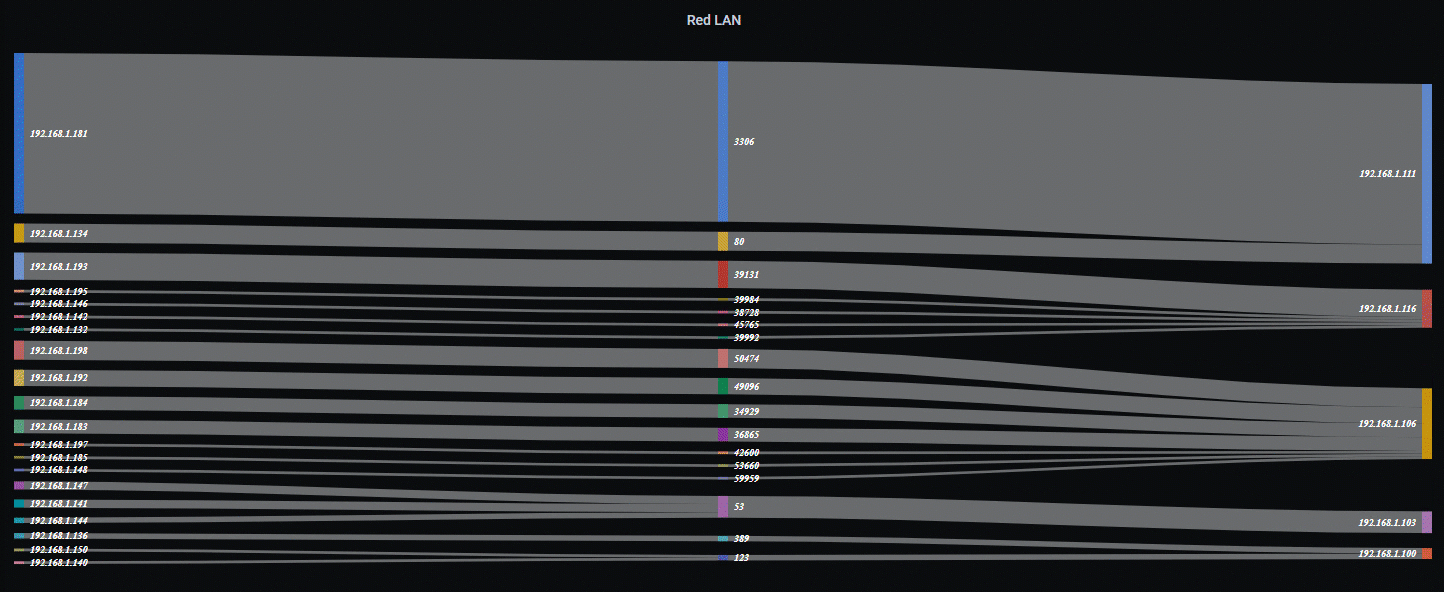GrafanaのElasticsearchビジュアライゼーションをTableで活用
このドキュメントでは、Elasticsearchが収集するデータの視覚化を活用します, 彼らをノーと見なすことになる, の Grafana. 今後の投稿では、ネットワークで何が起こっているかを理解するのに非常に優れた他のさまざまなタイプの視覚化を行います, 今日はテーブル形式の時間です.
Elasticsearchでは、ネットワークから興味深いデータを保存しているという考え方です, 特に、さまざまな種類のレコードのコレクターとして使用します, ログ… さまざまなタイプの, ファイアウォールから, アパッチの, IIS の, ミーアキャットの… Windows イベント…
アイデアを得たい場合: で これ このドキュメントでは、Meerkataのインストール方法を見ました, 非常に完全でオープンソースのIDSとIPS; で このもう1つは このドキュメントでは、MeerkatにFilebeatをインストールしてリダイレクトする方法をすでに見てきました & ElasticsearchでLOGを収集します, そして, また、Grafana を使用した一般的なビジュアライゼーションもいくつか見られました. で このもう1つは このドキュメントでは、Windows メトリックを収集する方法と このもう1つは イベントビューアからイベントを収集します. Fortigate LOGの収集方法に関するドキュメントは近日中にさらに追加される予定です, Active Directory の, MySQLから, SQLの…
悪くありません, そして、なぜテーブルが必要なのですか? さて、私たちが見たいフィールドを持つパーソナライズされたテーブルを作ることです, Kibana から Lucene タイプのクエリを検出して使用したときに視覚化できるのと同じです, まあ、それは同じですが、Grafanaでは, 同僚が必要とする特定のデータを簡素化する, 私たちは価値を描くことができます…
相談に使えるテーブル (履歴またはリアルタイム, 味わう) 私たちのネットワークで誰が誰とつながるか, 接続を表示するには, ネットワークトラフィック, イベント…
この問題は、Grafana 7.xでは、テーブルタイプパネルに次のオプションがないために発生します。 “テーブル変換” 表示したいフィールドを選択できる場所, そして、これはGrafana5.xおよび6.xでも同様に機能しました. 今、私たちはニャピージャを作らなければなりません, ダッシュボードにダッシュボードを作成します, そして:
1. ディスプレイから選択 “テーブル”,
2. データソースを選択します (私の場合はElastic-Filebeat)
- クエリ: この例では、表示するクエリを配置します, 私のチームGODからのすべてのApacheログ: “イベントモジュール。:apache AND host.hostname: 神”
- メトリック: 選ぶ “未加工のドキュメント”
そして、次のように変更を適用します “申し込む”,
作成したばかりのパネルを選択します > “検査する” > “パネル JSON”. でそこで:
- 見付ける: “種類”: “テーブル”,
- 次のように置き換えます: “種類”: “テーブルオールド”,
そして、 “申し込む”,
そして、私たちは持っているでしょう “オプション” の部分 “テーブル変換”, 選ぶ “JSONデータ” そして、視覚化したい各フィールドを個別に, に加えて “列のスタイル” 各列とその書式の名前を変更できる, 絵画の価値だけでなく.
そして、良いものも, 同じテーブルに表示されるデータでフィルタリングできるということです, 一部のデータを選択することで、フィルタリングできます, または、左上には、関心のある場合に視覚化されたデータにフィルターを作成できるフィールドがあります, この例では、 “ソース.ip” そして、それがどれだけ、何につながるのかを知りたいIPです, この場合、私たちが見ているのはApacheのLOGです.
そして何もない, そこには、データの自動更新に関心のあるフィールドとフィルターを含むテーブルがあります.